Bộ nhớ đệm trên Spotify giúp tải và phát nhạc nhanh hơn mà không mất thời gian đệm hoặc độ trễ. Phần bộ nhớ này của Spotify dành cho người dùng Spotify miễn phí lưu trữ lịch sử nghe và hỗ trợ trải nghiệm nghe mượt mà. Đối với người dùng cao cấp, bộ nhớ cache lưu trữ các bản tải xuống và cho phép nghe offline.
Khi bộ nhớ cache đầy và chạm mức tối đa, rất có thể nó sẽ cản trở hoạt động trơn tru. Bạn có thể đang nghe cùng một nghệ sĩ mà không có sự xáo trộn hiệu quả. Các nghệ sĩ và bài hát thông thường có thể thay thế những bài hát bạn không nghe thường xuyên – dẫn đến một thói quen. Ứng dụng Spotify có thể không tải đúng cách, bạn có thể gặp phải sự chậm trễ khi nghe, bộ đệm, v.v.
Bất cứ điều gì bạn có thể lo lắng về hoạt động bất thường của Spotify, việc xóa bộ nhớ cache có thể giúp giải quyết vấn đề. Đó có thể là một trong những cách để đưa Spotify trở lại hình thức tuyệt vời thông thường. Xóa bộ nhớ cache Spotify cũng giúp giải phóng dung lượng cho nhiều hơn. Đây là cách bạn xóa bộ nhớ cache trên ứng dụng Spotify dành cho thiết bị di động và máy tính để bàn.
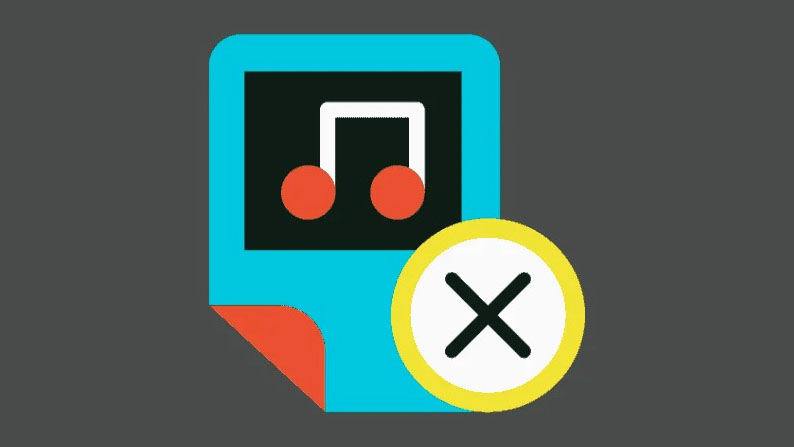
Xóa bộ nhớ cache trên Spotify Mobile App
Khởi chạy Spotify trên điện thoại và nhấn vào nút ‘Cài đặt’ (biểu tượng bánh răng) ở góc trên cùng bên phải của màn hình.

Cuộn qua màn hình ‘Cài đặt’ để tìm và nhấn vào phần ‘Clear cache’.

Bạn sẽ thấy lời nhắc xác nhận lựa chọn của mình. Nhấn vào nút ‘Clear cache’ có màu xanh lục.

Bộ nhớ cache Spotify được xóa ngay lập tức trên ứng dụng di động.
Các file âm thanh Tải xuống không bị ảnh hưởng khi xóa bộ nhớ cache.
Xóa bộ nhớ cache trên ứng dụng Spotify Desktop
Phương pháp xóa bộ nhớ cache trên ứng dụng Spotify dành cho máy tính để bàn không trực tiếp như trên ứng dụng dành cho thiết bị di động. Không có nút ‘Clear cache’ ở đây. Bạn sẽ cần xóa thủ công bộ nhớ cache trên máy tính của mình để phản ánh điều tương tự trên ứng dụng Spotify dành cho máy tính để bàn.
Khởi chạy ứng dụng Spotify trên máy tính và nhấp vào tên người dùng ở góc trên cùng bên phải của màn hình. Chọn ‘Settings’ từ menu ngữ cảnh.

Cuộn đến cuối màn hình ‘ Settings ‘ để tìm và nhấp vào nút ‘Show Advanced Settings’.

Điều hướng đến ‘Offline storage location’. Bây giờ, hãy làm theo cách thủ công đường dẫn đến vị trí được đề cập trong phần này để xóa bộ nhớ cache Spotify trên màn hình.

Sau khi bạn xóa bộ nhớ cache của Spotify trên máy tính để bàn, ứng dụng máy tính để bàn cũng sẽ bắt đầu nhận bộ nhớ cache.
Vì vậy, đó là về việc xóa bộ nhớ cache Spotify. Quá trình này sẽ giải phóng một số không gian và làm cho mọi thứ mượt mà hơn trên Spotify. Mặc dù tải xuống sẽ không bị ảnh hưởng, Spotify vẫn có thể cần tải dữ liệu xuống sau khi xóa bộ nhớ cache.
















